一、 碗的建模。模型的结果如图WB—1所示:
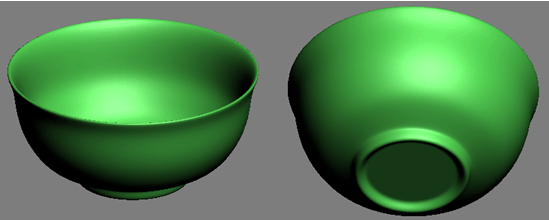
软件下载(http://www.xy3dsmax.com/xiazai.html)
图WB—1
1. 创建圆柱,并调节参数,转换到多边形,最终的结果图WB—2所示:
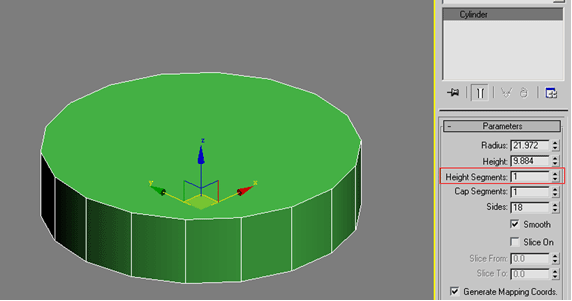
图WB—2
2.使用Inset(插入)插入一个面,再次执行Extrude(拉伸),为了光滑的结果再次插入一系列的面,用来制作碗底。制作的过程,如图WB—3所示:
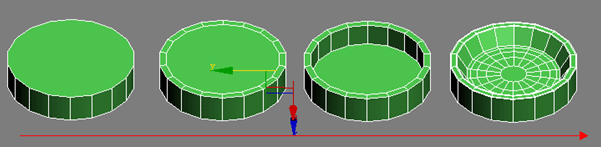
图WB—3
3.按住Alt键加鼠标中键,将模型转到上部,用来制作碗的上部分。其制作流程如图WB—4所示:
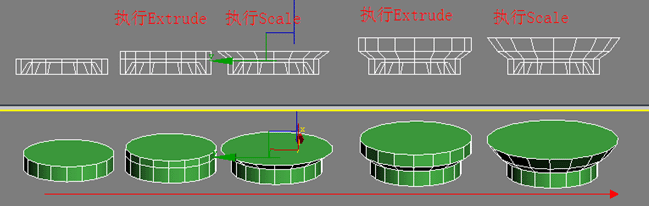
图WB—4
4.接上面的制作,继续其流程,其制作流程如图WB—5所示:在制作作的过程中,一边使用拉伸,一边将拉伸出来的面进行Scale,以使其实现碗的造型。
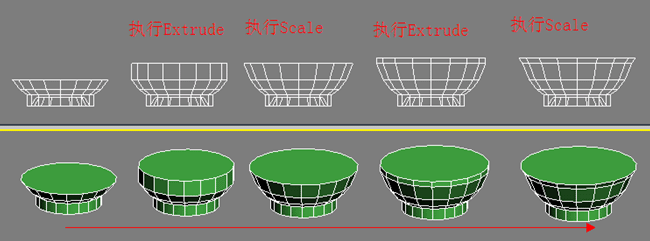
图WB—5
5.接上面的制作,继续其流程,其制作流程如图WB—6所示:请注意观察,在执行Scale时,要让碗内部的线要与外部的线平行。这样做,可以使最后的结果,能保持内外一致的厚度。

图WB—6
6. 接上面的制作,继续其流程,其制作流程如图WB—7所示:

图WB—7
7. 接上面的制作,继续其流程,其制作流程及结果。如图WB—8所示:

图WB—8
8. 可以通过碗的制作,来完成很多类似的造形。如下图WB—9所示对象的制作:其中耳碗的制作流程图,我将其表达在WB—10中。

图WB—9

图WB—10
9. 各位看官,可以把以上的制作对象通过自已的想象制作出来。其实这也是一个检验自已思考方式的一种方法。在下面的制作中,我们将制作一些带有手柄的杯子。
二、茶杯的建模。模型的结果如图WB—11所示。通过结果我们分析这样的茶杯只不过是直筒杯上加了一个手柄而已。

图WB—11
1.从创建圆柱到生成直筒杯的制作过程,如图WB—12所示:

图WB—12
2.将直筒杯的口部往下移动,为以后进行杯柄的制作打下良好基础。其制作流程如图WB—13所示:
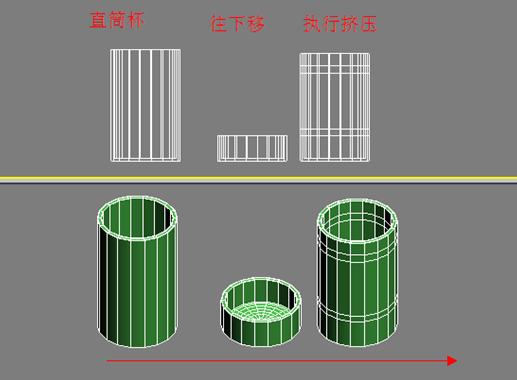
图WB—13
3. 选择要用来挤压出手柄的两个面,然后执行挤压,使其产生一定的距离,其距离的远近则是跟据制作模型的最终需要,退出“次对象”,最后执行旋转,使刚产生的面平行于Top视图的X轴,这样做的目的方便下面的手柄面的旋转始终保持在XYZ这样的轴上。其制作流程如图WB—14所示:

图WB—14
4.在Left视图上进行操作,首先选两排点,执行移动,使两个拉伸出来的面出原来的面比较起来有一定的倾斜,再次选择其是一个面,重复执行挤压面和旋转面,使最终的结果有一定的弧度,以更接近茶杯手柄的造形要求。其制作的流程图,如图WB—15所示:
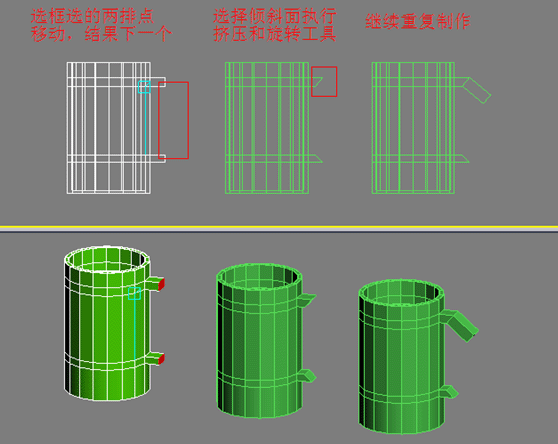
图WB—15
5. 继续执行右击中的Extrude,通过旋转调节,使上半部分拉伸出来的手柄,最终能对接到下半部分的手柄面上,最终通过执行右击中的Weld(焊接),把上下两部分的面焊接在一起,最终的结果与流程图如图WB—16所示:
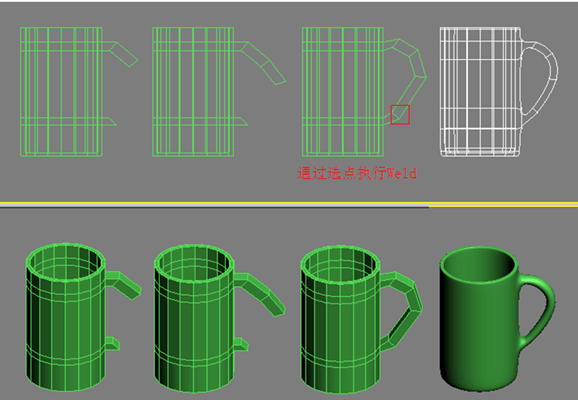
图WB—16
6.焊接的操作需要条件,首先看图WB—17,手柄在焊接时,首先出有面阻隔的情况,如果不进行这些面的删除,则执行焊接命令后是没有意义的。因为这时候点的焊接是无法将存在的两个面直接焊接进手柄中的,这时候,我们可以将两个同时选中,按键盘上的Delete键,把两个面同时删除除,选后选择对应的点一一进行焊接,其焊接流程图,如图WB—18所示:
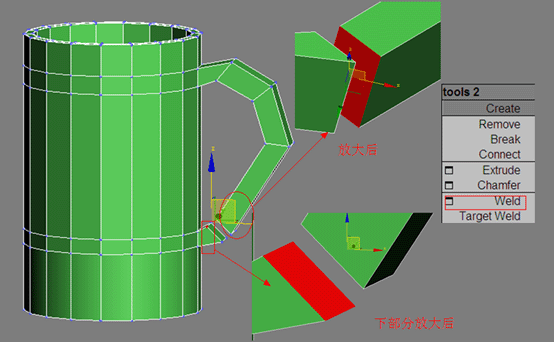
图WB—17
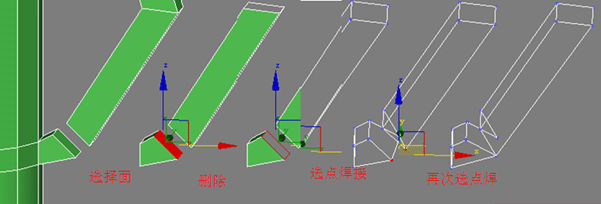
图WB—18
7.通过这个杯子模型的制作,我们尝试制作以下的模型。如图WB—19所示:

图WB—19
8.总结:我们在这一章学会了通过直筒杯到碗的制作变形,然后又学会了制作直筒杯的手柄,那么我们是不是可以通过两者的结合制作图WB—19所体现的一系列的直筒茶杯的变形结果。这一点希望诸位初学者去思考,以后的教程中,我们还会涉及这样一系的对象的制作。
全教程完,原文转自:http://www.16xx8.com/,如需了解更多3DMAX知识可关注3ds Max中文官网。